- Autor Jason Gerald [email protected].
- Public 2024-01-19 22:11.
- Naposledy změněno 2025-01-23 12:14.
Tento wikiHow vás naučí, jak vyměnit baterii Magic Mouse od společnosti Apple. Tento článek také popisuje, jak nabíjet myš Magic Mouse 2, protože baterii v této myši nelze vyjmout.
Krok
Metoda 1 ze 3: Výměna baterie Magic Mouse

Krok 1. Otočte myší
Tlačítko pro zapnutí/vypnutí a přihrádka na baterie Magic Mouse jsou umístěny ve spodní části myši.

Krok 2. Vypněte myš
Chcete -li to provést, posuňte tlačítko Zapnout/Vypnout kruh poblíž přední části myši (na zelené stopě) dolů. Tato zelená stopa zmizí, když posunete přepínač.

Krok 3. Stiskněte černý kryt baterie
Zámek krytu prostoru pro baterii je na spodní straně myši; tento zámek se odemkne, pokud jej posunete dolů k zadní části myši.
Pokud se kryt pouzdra při pohybu klíče nesejme, odstraňte jej tenkým předmětem (například kytarovým trsátkem) a současně zatlačte klíč dolů

Krok 4. Vytáhněte kryt nahoru a pryč od myši
Kryt pouzdra baterie na myši se sundá a dvě baterie AA za ním budou viditelné.

Krok 5. Vyjměte baterii
Baterie lze snáze vyjmout, pokud k vyjmutí každé baterie z předního nebo zadního konce použijete nehet nebo tenký plastový předmět.
K vyjmutí baterie nikdy nepoužívejte ostré kovové předměty, mohlo by dojít k jejímu vniknutí nebo poškození vnitřku myši

Krok 6. Vložte do myši dvě nové baterie AA
Obě baterie jsou instalovány se symbolizovanými konci + čelem dopředu a konec je symbolizován - ukazující na zadní část myši.
Někteří uživatelé myší Apple mají problémy s baterií Duracell. Doporučujeme zkusit vybrat vysoce kvalitní baterii (např. Energizer)

Krok 7. Nasaďte kryt prostoru pro baterii zpět na myš
Musíte se ujistit, že mezera pro černou klávesu je zarovnána s klávesou ve spodní části myši.

Krok 8. Jemně zatlačte na spodní část krytu baterie, aby zaklapl kryt zpět na místo

Krok 9. Posunutím vypínače nahoru zobrazte zelenou čáru
Mezitím se na pravé straně myši objeví malé světlo, které indikuje, že je myš zapnutá.
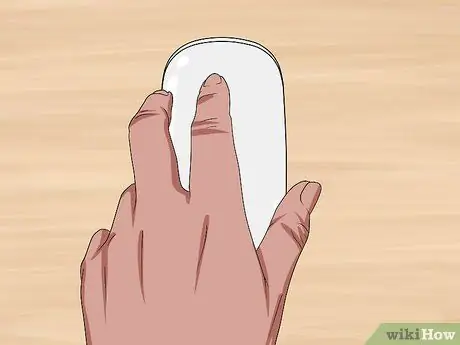
Krok 10. Otočte myš
Po připojení k počítači lze myš znovu použít.
Můžete zkusit sledovat životnost baterie myši, abyste se ujistili, že se nevypíná, když ji nejvíce potřebujete
Metoda 2 ze 3: Nabíjení Magic Mouse 2

Krok 1. Otočte Magic Mouse 2
Protože baterii Magic Mouse 2 nelze vyjmout, musíte ji nabít, když je téměř vybitá.

Krok 2. Vyhledejte nabíjecí port se symbolem blesku
Tento port je na spodní straně spodní části myši a je to malý, tenký, obdélníkový otvor.
Nabíječka by měla být dodávána s myší, ačkoli k nabíjení myši můžete použít také nabíječku iPhone 5, 5S, 6/6 Plus, 6S/6S Plus nebo 7/7 Plus

Krok 3. Zapojte nabíječku do zásuvky
Nabíječka by měla být bílá krychle se dvěma kovovými tyčemi, které vyčnívají a připojí se k elektrické zásuvce jako každá jiná nabíječka.
Pokud chcete myš nabíjet pomocí počítače, odpojte kabel připojený k napájecímu adaptéru a zapojte konec do jednoho z portů USB počítače

Krok 4. Zapojte malý konec napájecího kabelu do myši
Tento tip je vložen do portu s logem blesku na spodní straně spodní části myši.
Při připojování kabelu k myši si nemusíte dělat starosti se směrem, ke kterému se logo blesku blíží

Krok 5. Nechte myš 1 hodinu nabíjet
Tímto způsobem můžete zajistit, aby byla vaše myš téměř plně nabitá, když ji vyjmete z nabíječky.
- Myš se bude nabíjet rychleji, pokud ji zapojíte do zásuvky místo USB portu.
- Je vhodné sledovat životnost baterie myši, aby se zajistilo, že se nevypne, když ji nejvíce potřebujete.
Metoda 3 ze 3: Kontrola procenta baterie myši
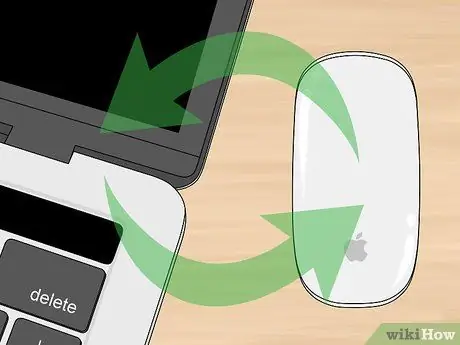
Krok 1. Zkontrolujte, zda je myš připojena k počítači Mac
Chcete -li to provést, jednoduše pohněte myší a sledujte, jak kurzor reaguje na monitoru Mac.
Pokud není připojeno, myš se nezapne. Myš můžete zapnout otočením vzhůru nohama a posunutím přepínače v blízkosti přední části myši tak, aby svítila zeleně

Krok 2. Klikněte na ikonu Apple Menu
Je to v levém horním rohu obrazovky vašeho počítače Mac. Kliknutím na tuto ikonu vyvoláte rozbalovací nabídku.
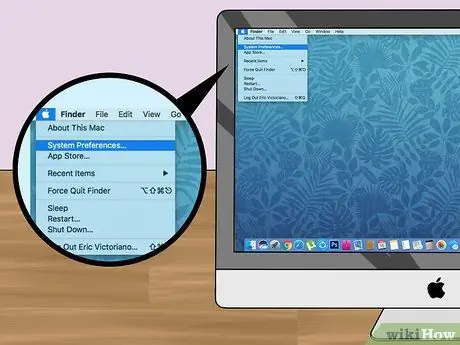
Krok 3. Klikněte na Předvolby systému
Je v horní části rozevírací nabídky.
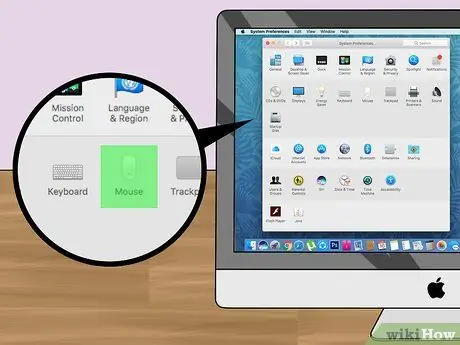
Krok 4. Klikněte na Myš
Tuto možnost uvidíte na druhém řádku okna Předvolby systému.
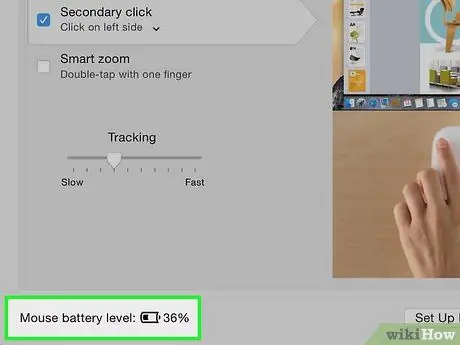
Krok 5. Vyhledejte slova „Úroveň baterie myši“
Je v levém dolním rohu okna; Zde uvidíte ikonu baterie s procentem zbývající životnosti baterie myši vpravo od ikony baterie.
Tipy
- Po restartování myši může několik sekund trvat, než se znovu připojí k počítači Mac.
- Pokud nebudete myš delší dobu používat, zvažte její vypnutí.






